
చాలా మంది వినియోగదారులు, ఇన్స్టాగ్రామ్ ఖాతాను సృష్టించి, ఇది అందంగా, చిరస్మరణీయంగా ఉండాలని మరియు కొత్త చందాదారులను చురుకుగా ఆకర్షించాలని కోరుకుంటారు. కానీ దీని కోసం మీరు సరిగ్గా రూపకల్పన చేయడానికి సమయం తీసుకొని ప్రయత్నించాలి.
ఇన్స్టాగ్రామ్లో ఖాతా యొక్క సరైన రూపకల్పన కోసం ఒకే రెసిపీ లేదు, కానీ మీ ఖాతా నిజంగా ఆసక్తికరంగా కనిపించేలా మీరు వినగల కొన్ని చిట్కాలు ఇంకా ఉన్నాయి.
ఇవి కూడా చూడండి: Instagram ఫోటో లోడ్ అవ్వదు: ప్రధాన కారణాలు
చిట్కా 1: ప్రొఫైల్ సమాచారాన్ని పూరించండి
మీ ఇన్స్టాగ్రామ్ ప్రొఫైల్లోకి ప్రవేశించే వినియోగదారు ఈ పేజీ గురించి, దాని యజమాని ఎవరు మరియు అతనిని ఎలా సంప్రదించాలో వెంటనే తెలుసుకోవాలి.
మీ పేరును నమోదు చేయండి
ప్రొఫైల్ వ్యక్తిగతంగా ఉంటే, అప్పుడు ప్రొఫైల్లో మీ పేరును సూచించడం అవసరం. ప్రొఫైల్ వ్యక్తిగతీకరించబడితే, ఉదాహరణకు, వస్తువులు మరియు సేవలను ప్రోత్సహించే సాధనం, అప్పుడు పేరుకు బదులుగా మీరు మీ ఆన్లైన్ స్టోర్ పేరును సూచించాల్సి ఉంటుంది.
- మీరు ప్రొఫైల్ పేజీకి వెళ్లి బటన్ నొక్కడం ద్వారా దీన్ని చేయవచ్చు ప్రొఫైల్ను సవరించండి.
- ఫీల్డ్లో "పేరు" మీ పేరు లేదా సంస్థ పేరును నమోదు చేసి, ఆపై బటన్పై క్లిక్ చేయడం ద్వారా మార్పులను సేవ్ చేయండి "పూర్తయింది".
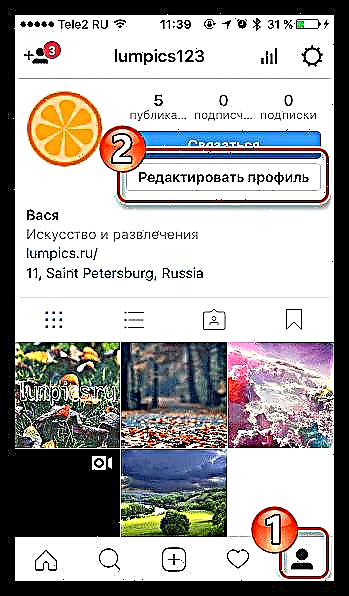
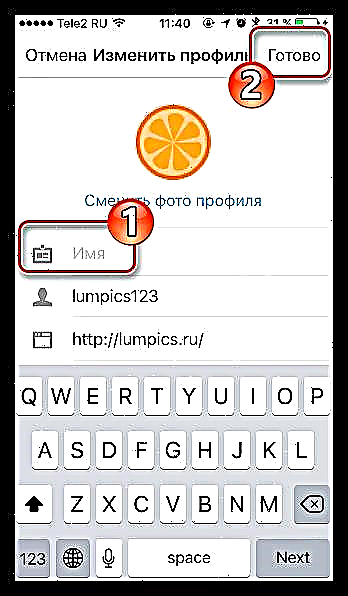
వివరణను జోడించండి
వివరణ ప్రొఫైల్ యొక్క ప్రధాన పేజీలో కనిపిస్తుంది. ఇది ఒక రకమైన వ్యాపార కార్డు, కాబట్టి వర్ణనలో అందించిన సమాచారం క్లుప్తంగా, సంక్షిప్తంగా మరియు శక్తివంతంగా ఉండాలి.
- మీరు మీ స్మార్ట్ఫోన్ నుండి వివరణను పూరించవచ్చు. దీన్ని చేయడానికి, మీరు ఖాతా పేజీలోని బటన్పై క్లిక్ చేయాలి ప్రొఫైల్ను సవరించండి మరియు కాలమ్ నింపండి "నా గురించి".

దయచేసి గరిష్ట వివరణ పొడవు 150 అక్షరాలను మించకూడదు.
స్వల్పభేదం ఏమిటంటే, ఈ సందర్భంలో వివరణను ఒక పంక్తిలో మాత్రమే నింపవచ్చు, కాబట్టి మీరు సమాచారాన్ని నిర్మాణాత్మకంగా మార్చాలనుకుంటే మరియు ప్రతి వాక్యం క్రొత్త పంక్తిలో ప్రారంభమైతే, మీరు వెబ్ సంస్కరణను ఉపయోగించాల్సి ఉంటుంది.
- ఏదైనా బ్రౌజర్లోని ఇన్స్టాగ్రామ్ వెబ్పేజీకి వెళ్లి, అవసరమైతే, లాగిన్ అవ్వండి.
- ఎగువ కుడి మూలలోని సంబంధిత చిహ్నంపై క్లిక్ చేయడం ద్వారా మీ ఖాతా పేజీని తెరవండి, ఆపై బటన్ పై క్లిక్ చేయండి ప్రొఫైల్ను సవరించండి.
- గ్రాఫ్లో "నా గురించి" మరియు మీరు వివరణను పేర్కొనాలి. ఇక్కడ మీరు వచనాన్ని వ్రాయవచ్చు, ఉదాహరణకు, మీ ప్రొఫైల్ గురించి, ప్రతి కొత్త అంశం క్రొత్త పంక్తి నుండి ప్రారంభమవుతుంది. మార్కింగ్ కోసం, మీరు తగిన ఎమోజి ఎమోటికాన్లను ఉపయోగించవచ్చు, వీటిని మీరు GetEmoji వెబ్సైట్ నుండి కాపీ చేయవచ్చు.
- మీరు వివరణను పూరించడం పూర్తి చేసినప్పుడు, బటన్ పై క్లిక్ చేయడం ద్వారా మార్పులు చేయండి "సేవ్".
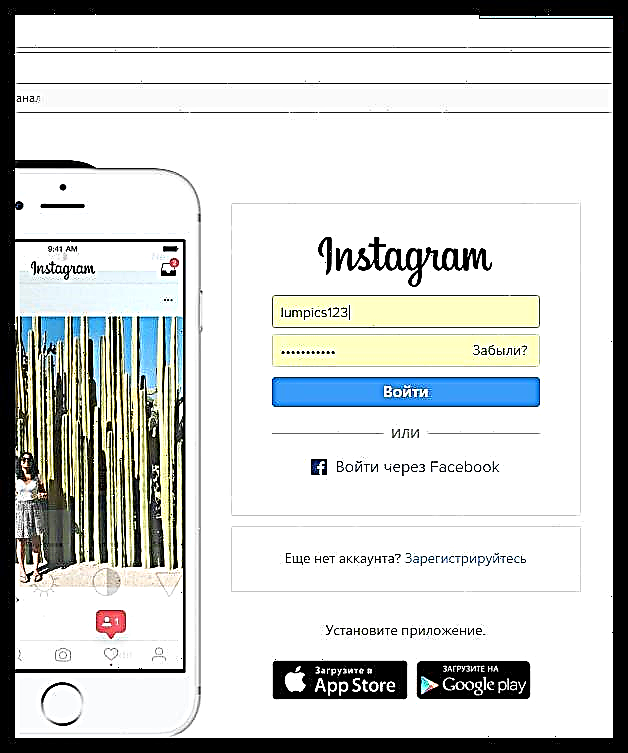

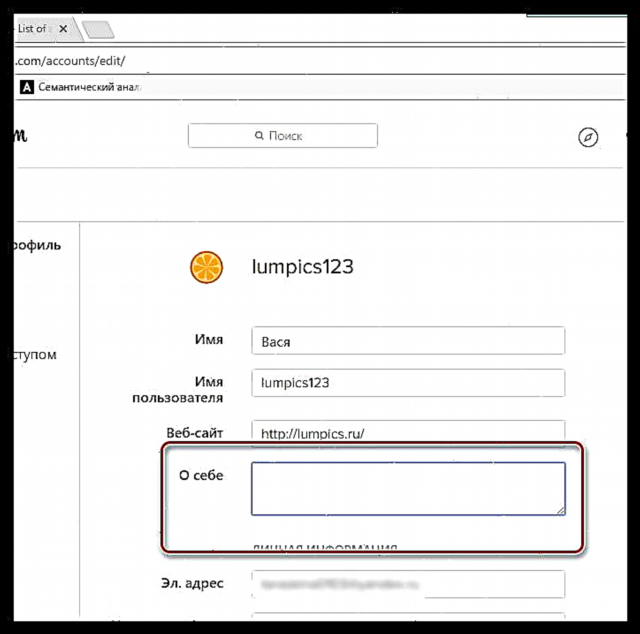
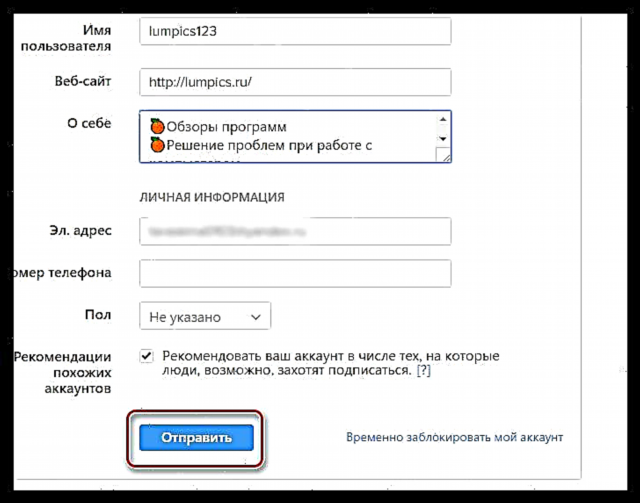
ఫలితంగా, అనువర్తనంలోని వివరణ క్రింది విధంగా ఉంది:
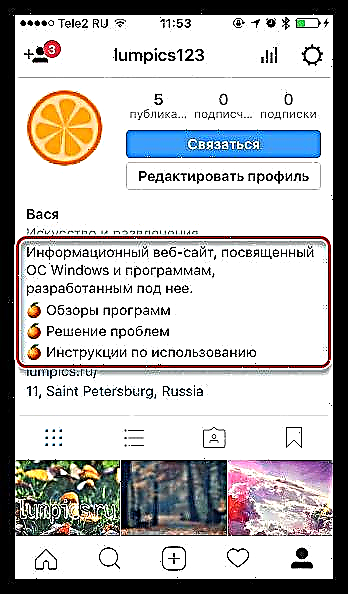
మేము వివరణను మధ్యలో ఉంచుతాము
మీ ప్రొఫైల్ యొక్క వివరణను తయారు చేయడం ద్వారా మీరు మరింత ముందుకు వెళ్ళవచ్చు (అదే విధంగా మీరు పేరుతో చేయవచ్చు) మధ్యలో ఖచ్చితంగా. ఇన్స్టాగ్రామ్ యొక్క వెబ్ వెర్షన్ను ఉపయోగించి దీన్ని మళ్ళీ చేయవచ్చు.
- సేవ యొక్క వెబ్ వెర్షన్కు వెళ్లి ప్రొఫైల్ ఎడిటింగ్ విభాగాన్ని తెరవండి.
- ఫీల్డ్లో "నా గురించి" అవసరమైన వివరణ రాయండి. పంక్తులను మధ్యలో ఉంచడానికి, మీరు ప్రతి కొత్త పంక్తికి ఎడమవైపు ఖాళీలను జోడించాలి, వీటిని మీరు దిగువ చదరపు బ్రాకెట్ల నుండి కాపీ చేయవచ్చు. మీరు పేరును మధ్యలో స్పెల్లింగ్ చేయాలనుకుంటే, ఖాళీలు కూడా దీనికి జోడించాల్సిన అవసరం ఉంది.
- బటన్పై క్లిక్ చేయడం ద్వారా ఫలితాన్ని సేవ్ చేయండి మీరు "పంపించు".
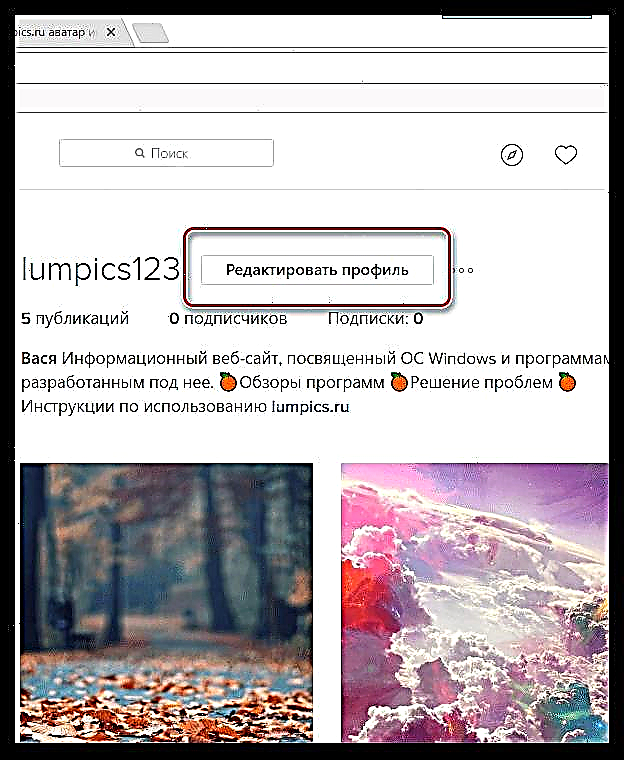
[⠀⠀⠀⠀⠀⠀⠀ ]
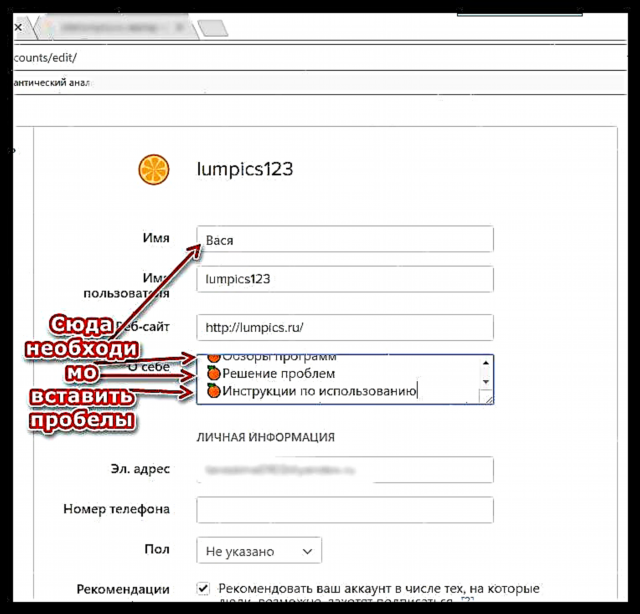
ఖాళీలను అక్షరాలుగా కూడా పరిగణనలోకి తీసుకుంటారని దయచేసి గమనించండి, అందువల్ల, టెక్స్ట్ కేంద్రీకృతమై ఉండటం చాలా సాధ్యమే, వివరణ తగ్గించాల్సిన అవసరం ఉంది.
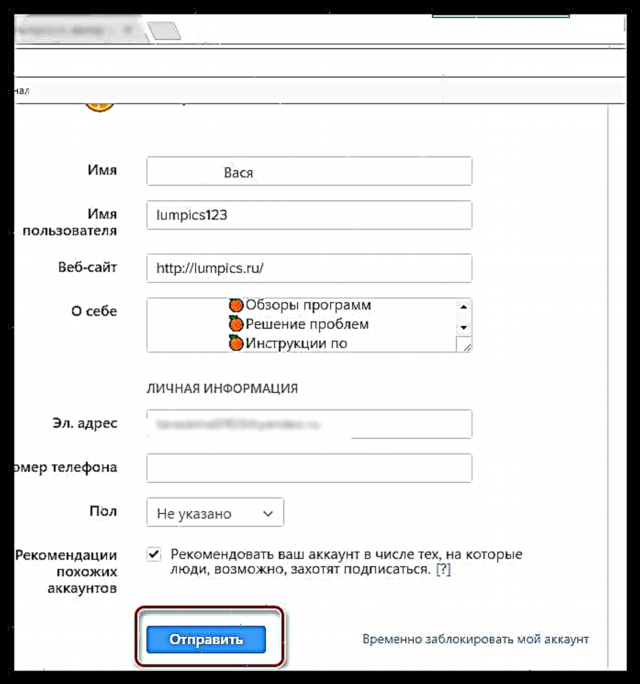
ఫలితంగా, అనువర్తనంలో మా పేరు మరియు వివరణ క్రింది విధంగా ఉన్నాయి:
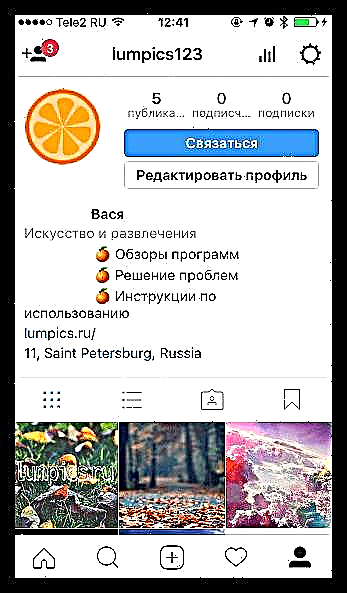
సంప్రదింపు బటన్ను జోడించండి
చాలా మటుకు, మీరు వస్తువులు మరియు సేవలను ప్రోత్సహించడానికి నాణ్యమైన ప్రొఫైల్ను తయారు చేయాలనుకుంటున్నారు, అంటే సంభావ్య కొనుగోలుదారులు మరియు కస్టమర్లు మిమ్మల్ని సులభంగా మరియు త్వరగా చేరుకోవాలి. దీన్ని చేయడానికి, ఒక బటన్ను జోడించండి "కాంటాక్ట్"దీని కింద మీరు అవసరమైన సమాచారాన్ని ఉంచవచ్చు: మీ స్థానం, ఫోన్ నంబర్ మరియు ఇమెయిల్ చిరునామా.
ఇవి కూడా చూడండి: ఇన్స్టాగ్రామ్లో "కాంటాక్ట్" బటన్ను ఎలా జోడించాలి
క్రియాశీల లింక్ను ఉంచండి
మీకు మీ స్వంత వెబ్సైట్ ఉంటే, మీ ప్రొఫైల్లో క్రియాశీల లింక్ను ఉంచాలని నిర్ధారించుకోండి, తద్వారా వినియోగదారులు తక్షణమే దానికి వెళ్ళవచ్చు.
చిట్కా 2: అవతార్ గురించి జాగ్రత్తగా చూసుకోండి
అవతార్ అనేది నాణ్యమైన ప్రొఫైల్ను రూపొందించడంలో ఒక సమగ్ర అంశం. అవతార్పై ఉంచిన ఛాయాచిత్రం అనేక ప్రమాణాలకు అనుగుణంగా ఉండాలి:
- మంచి నాణ్యతతో ఉండండి. ఇన్స్టాగ్రామ్ అవతార్ చాలా చిన్నది అయినప్పటికీ, ఈ ఫోటో కార్డ్ స్పష్టంగా కనిపిస్తుంది, అంటే ఇది మంచి నాణ్యతతో ఉండాలి మరియు మంచి కాంతిలో చిత్రీకరించాలి.
- అదనపు అంశాలు ఉండవద్దు. అవతార్లో ఇన్స్టాల్ చేయబడిన ఫోటో చాలా చిన్నది, కాబట్టి వినియోగదారులు దానిపై చూపిన వాటిని వెంటనే అర్థం చేసుకోవాలి, అంటే చిత్రం మినిమాలిక్గా ఉండటం అవసరం.
- ప్రత్యేకమైన చిత్రాన్ని అవతారంగా ఉపయోగించాలి. ఇంటర్నెట్ నుండి చిత్రాలను ఉపయోగించవద్దు, వీటిని వేలాది మంది ఇతర వినియోగదారులు అవతార్గా సెట్ చేస్తారు. అవతార్ మీ లోగో అని పరిగణించండి, కాబట్టి ఒక అవతార్ మాత్రమే వినియోగదారుడు ఎవరి పేజీ అని వెంటనే అర్థం చేసుకోవాలి.
- తగిన ఆకృతిగా ఉండండి. అన్ని ఇన్స్టాగ్రామ్ అవతారాలు గుండ్రంగా ఉన్నాయి, అంటే ఈ క్షణం తప్పనిసరిగా పరిగణనలోకి తీసుకోవాలి. ఏదైనా మొబైల్ ఫోటో ఎడిటర్ను ఉపయోగించడం ద్వారా చిత్రాన్ని చదరపుగా చేసి, ఆపై మీ ప్రొఫైల్ యొక్క ఫోటోగా ఇప్పటికే మార్చబడిన ఫలితాన్ని సెట్ చేస్తే మంచిది.
- మీకు వ్యక్తిత్వం లేని ప్రొఫైల్ ఉంటే, మీరు లోగోను అవతారంగా ఉపయోగించాలి. లోగో లేకపోతే, దాన్ని గీయడం మంచిది, లేదా మీ ప్రొఫైల్ యొక్క థీమ్కు ప్రాతిపదికగా సరిపోయే ఏదైనా సరైన చిత్రాన్ని ఉపయోగించడం మంచిది.
ఇవి కూడా చూడండి: ఫోటోల నాణ్యతను మెరుగుపరిచే కార్యక్రమాలు
ఇవి కూడా చూడండి: ఫోటోషాప్లో ఒక రౌండ్ ఫోటోను సృష్టించండి
అవతార్ మార్చండి
- మీరు మీ ప్రొఫైల్ పేజీకి వెళితే అవతార్ మార్చవచ్చు, ఆపై బటన్ పై క్లిక్ చేయండి ప్రొఫైల్ను సవరించండి.
- బటన్ నొక్కండి "ప్రొఫైల్ ఫోటో మార్చండి".
- అంశాన్ని ఎంచుకోండి "సేకరణ నుండి ఎంచుకోండి", ఆపై మీ పరికరం యొక్క మెమరీ నుండి స్నాప్షాట్ను పేర్కొనండి.
- అవతార్ను కాన్ఫిగర్ చేయడానికి ఇన్స్టాగ్రామ్ ఆఫర్ చేస్తుంది. మీకు చిత్రాన్ని స్కేలింగ్ చేయడం మరియు తరలించడం ద్వారా, సర్కిల్ యొక్క కావలసిన ప్రదేశంలో ఉంచండి, ఇది అవతారంగా పనిచేస్తుంది. బటన్ను ఎంచుకోవడం ద్వారా మార్పులను సేవ్ చేయండి "పూర్తయింది".
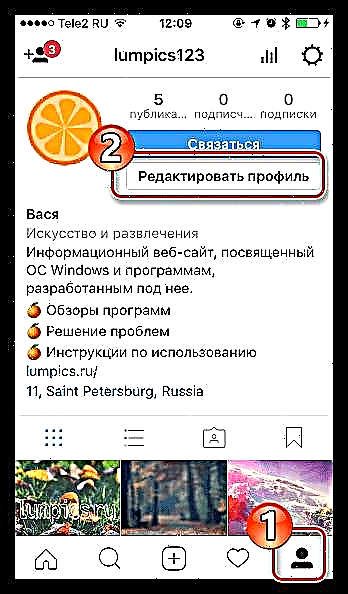
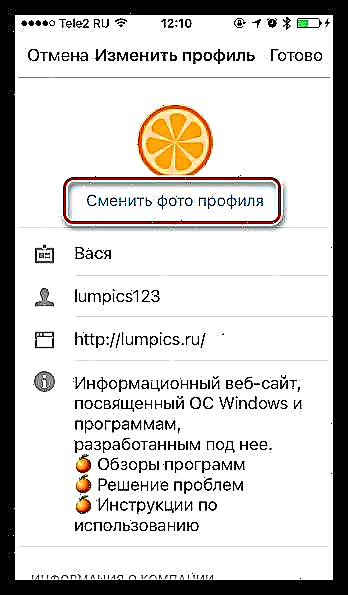
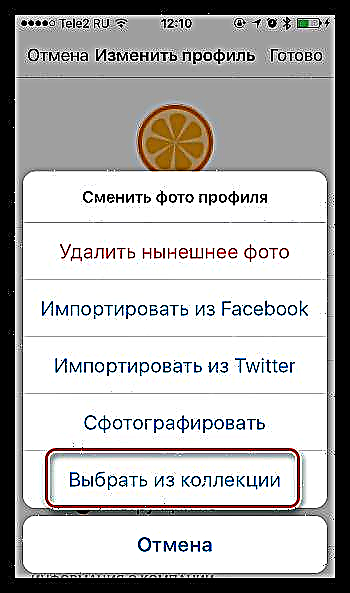
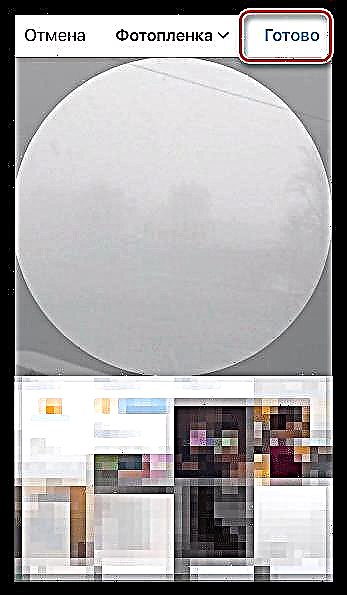
చిట్కా 3: మీ ఫోటోలను శైలిలో ఉంచండి
ఇన్స్టాగ్రామ్ వినియోగదారులందరూ ఇన్ఫర్మేటివ్ మాత్రమే కాకుండా, అందమైన పేజీలను కూడా ఇష్టపడతారు. జనాదరణ పొందిన ఖాతాలను చూడండి - దాదాపు అన్నిటిలోనూ ఇమేజ్ ప్రాసెసింగ్ యొక్క ఒకే శైలి కనిపిస్తుంది.
ఉదాహరణకు, ప్రచురణకు ముందు ఫోటోను సవరించేటప్పుడు, మీరు అదే ఫిల్టర్ను ఉపయోగించవచ్చు లేదా ఆసక్తికరమైన ఫ్రేమ్లను జోడించవచ్చు, ఉదాహరణకు, చిత్రాన్ని గుండ్రంగా చేస్తుంది.

ఫోటోలను సవరించడానికి, కింది అనువర్తనాలను ప్రయత్నించండి:
- VSCO - అందుబాటులో ఉన్న ఫిల్టర్ల నాణ్యత మరియు పరిమాణానికి ఉత్తమ పరిష్కారాలలో ఒకటి. పంట, రంగు దిద్దుబాటు, అమరిక మరియు ఇతర అవకతవకలు చేయడం ద్వారా చిత్రాన్ని మానవీయంగా సర్దుబాటు చేయడానికి మిమ్మల్ని అనుమతించే అంతర్నిర్మిత ఎడిటర్ ఉంది;
- Afterlight - ఈ ఎడిటర్ రెండు కారణాల వల్ల గుర్తించదగినది: ఇది అద్భుతమైన ఫిల్టర్లను కలిగి ఉంది, అలాగే పెద్ద సంఖ్యలో ఆసక్తికరమైన ఫోటో ఫ్రేమ్లను కలిగి ఉంది, అది మీ పేజీని నిజంగా వ్యక్తిగతంగా చేస్తుంది.
- స్నాప్సీడ్కి - గూగుల్ నుండి వచ్చిన అప్లికేషన్ మొబైల్ పరికరాల కోసం ఉత్తమ ఫోటో ఎడిటర్లలో ఒకటిగా పరిగణించబడుతుంది. ఇక్కడ మీరు చిత్రాన్ని వివరంగా సవరించవచ్చు, అలాగే లోపాలను పరిష్కరించడానికి సాధనాలను ఉపయోగించవచ్చు, ఉదాహరణకు, స్పాట్ రిపేర్ బ్రష్.
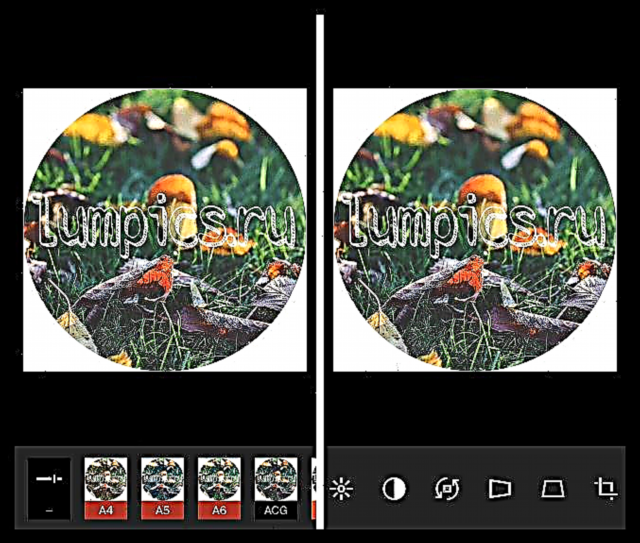
Android కోసం VSCO అనువర్తనాన్ని డౌన్లోడ్ చేయండి
IOS కోసం VSCO అనువర్తనాన్ని డౌన్లోడ్ చేయండి
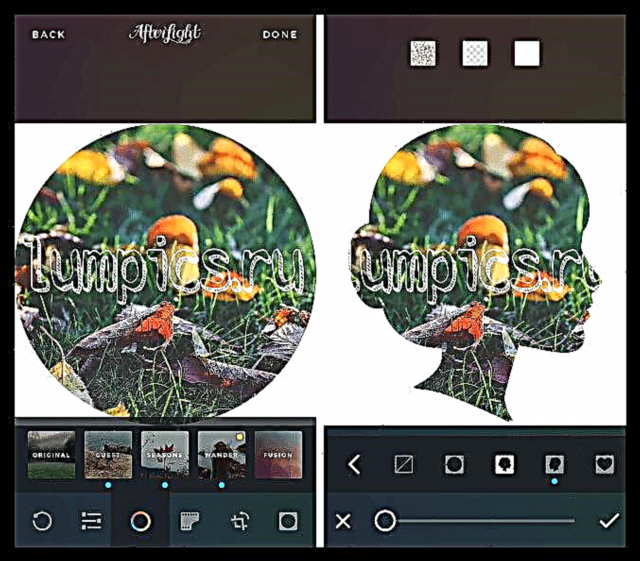
Android కోసం ఆఫ్టర్లైట్ అనువర్తనాన్ని డౌన్లోడ్ చేయండి
IOS కోసం ఆఫ్లైట్ అనువర్తనాన్ని డౌన్లోడ్ చేయండి
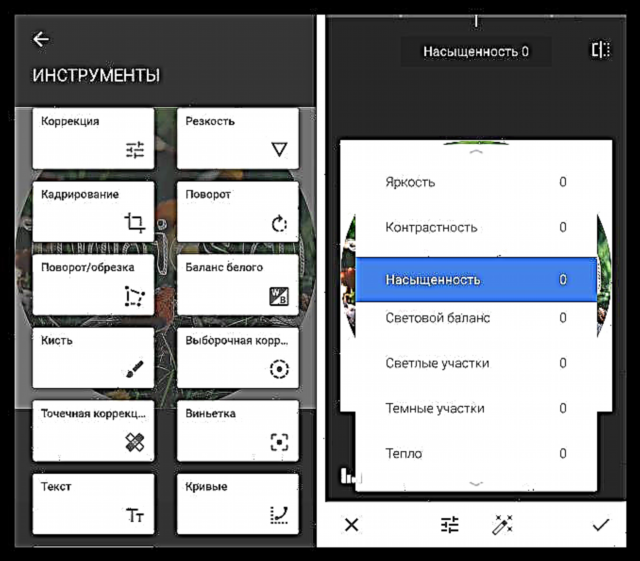
Android కోసం స్నాప్సీడ్ అనువర్తనాన్ని డౌన్లోడ్ చేయండి
IOS కోసం స్నాప్సీడ్ అనువర్తనాన్ని డౌన్లోడ్ చేయండి
ఇవి కూడా చదవండి: Android కోసం కెమెరా అనువర్తనాలు
ఇన్స్టాగ్రామ్లో పోస్ట్ చేసిన ఫోటోలు ఈ క్రింది షరతులకు అనుగుణంగా ఉండాలి:
- చిత్రాలు అనూహ్యంగా అధిక నాణ్యత కలిగి ఉంటాయి;
- ప్రతి ఛాయాచిత్రం మంచి కాంతిలో తీసుకోవాలి. మీకు ప్రొఫెషనల్ ఫోటో పరికరాలు లేకపోతే, పగటిపూట తీసిన ఛాయాచిత్రాలను వేయడానికి ప్రయత్నించండి;
- ఏ ఫోటో పేజీ యొక్క శైలిని ఉల్లంఘించకూడదు.
ఏదైనా చిత్రం ఈ పారామితులను అందుకోకపోతే, దాన్ని తొలగించడం మంచిది.
చిట్కా 4: సమర్థవంతమైన మరియు ఆసక్తికరమైన పోస్ట్ వివరణలను వ్రాయండి
ఈ రోజు, వినియోగదారులు ఫోటో క్రింద ఉన్న వివరణపై కూడా ఆసక్తి కలిగి ఉన్నారు, ఇది వ్యాఖ్యలలో రంగురంగుల, ఆసక్తికరమైన, సమర్థవంతమైన మరియు సంభాషణను ప్రోత్సహించేదిగా ఉండాలి.

పోస్ట్ల కోసం వచన కంటెంట్ను కంపైల్ చేసేటప్పుడు, ఈ క్రింది అంశాలను పరిగణించాలి:
- అక్షరాస్యత. ఒక పోస్ట్ వ్రాసిన తరువాత, దాన్ని మళ్ళీ చదవండి మరియు కనుగొనబడిన లోపాలు లేదా లోపాలను సరిచేయండి;
- నిర్మాణం. పోస్ట్ పొడవుగా ఉంటే, అది ఘన వచనంలో వెళ్ళకూడదు, కానీ పేరాగ్రాఫ్లుగా విభజించాలి. వచనంలో జాబితాలు ఉంటే, వాటిని ఎమోటికాన్లతో గుర్తించవచ్చు. తద్వారా వివరణ దృ text మైన వచనంలో వెళ్ళదు, మరియు ప్రతి కొత్త ఆలోచన క్రొత్త పంక్తితో మొదలవుతుంది, వచనాన్ని మరొక అనువర్తనంలో వ్రాయండి, ఉదాహరణకు, గమనికలలో, ఆపై ఫలితాన్ని ఇన్స్టాగ్రామ్లో అతికించండి;
- హ్యా.ట్యాగ్. ప్రతి ఆసక్తికరమైన పోస్ట్ గరిష్ట సంఖ్యలో వినియోగదారులను చూడాలి, కాబట్టి చాలామంది పోస్ట్ వివరణకు హ్యాష్ట్యాగ్లను జోడిస్తారు. కాబట్టి హ్యాష్ట్యాగ్ల సమృద్ధి వినియోగదారులను భయపెట్టదు, పౌండ్ గుర్తు (#) తో వచనంలో కీలకపదాలను ఎంచుకోండి మరియు పేజీ ప్రమోషన్ను లక్ష్యంగా చేసుకున్న ట్యాగ్ల బ్లాక్ను టెక్స్ట్ కింద లేదా పోస్ట్కు ప్రత్యేక వ్యాఖ్యలో ఉంచండి.
ఇవి కూడా చూడండి: ఇన్స్టాగ్రామ్లో హ్యాష్ట్యాగ్లను ఎలా సెట్ చేయాలి
ఫోటో క్రింద వివరణను సంకలనం చేసే సూక్ష్మ నైపుణ్యాలు గతంలో మా వెబ్సైట్లో వివరంగా వివరించబడ్డాయి, కాబట్టి మేము ఈ సమస్యపై దృష్టి పెట్టము.
ఇవి కూడా చూడండి: Instagram లో ఫోటోకు ఎలా సంతకం చేయాలి
ఇన్స్టాగ్రామ్లో పేజీని సరిగ్గా అమర్చడానికి సహాయపడే ప్రధాన సిఫార్సులు ఇవి. వాస్తవానికి, ఏదైనా నియమం కోసం మినహాయింపులు ఉన్నాయి, కాబట్టి నాణ్యమైన ఖాతా కోసం మీ స్వంత రెసిపీని ఎంచుకోవడం ద్వారా మీ ination హ మరియు రుచిని చూపించండి.












